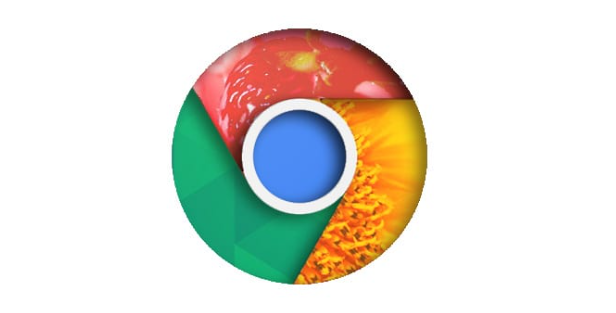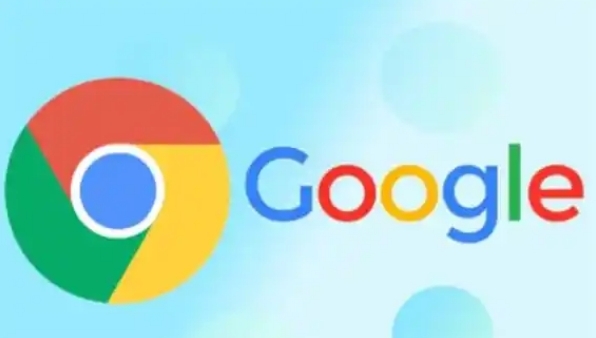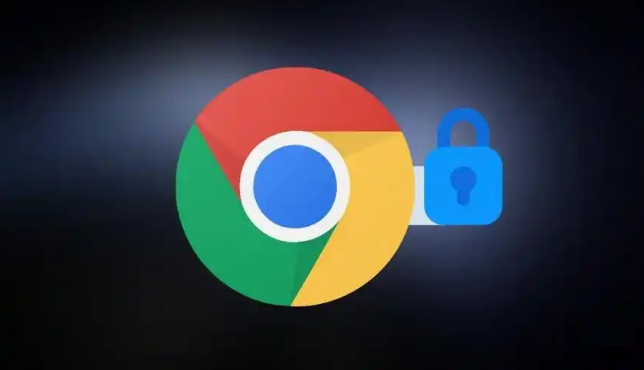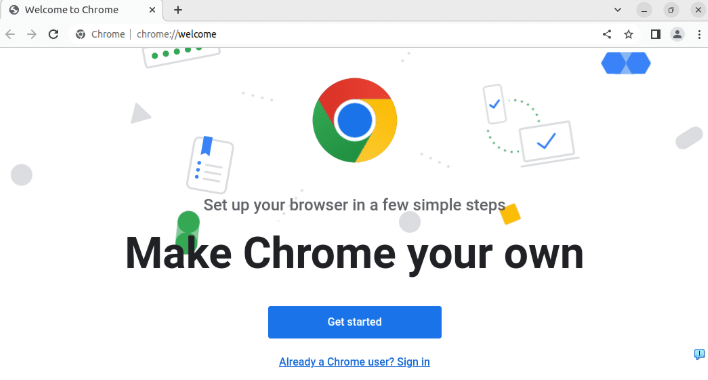在当今的网络环境中,网站权限的管理对于用户来说至关重要。它不仅关系到个人隐私的保护,还影响到浏览体验的流畅性。谷歌浏览器作为一款广泛使用的浏览器,提供了丰富的功能来帮助用户管理站点权限。本文将详细介绍如何在谷歌浏览器中启用并管理站点的权限,确保您的上网体验既安全又便捷。
一、启用站点权限
1. 打开谷歌浏览器设置
首先,您需要打开谷歌浏览器。在浏览器的右上角,点击三个垂直排列的点,这是浏览器的菜单按钮。从下拉菜单中选择“设置”,进入浏览器的设置页面。
2. 导航到
隐私设置
在设置页面中,向下滚动直到找到“隐私和安全”部分。点击“网站设置”,这将带您进入一个详细的页面,其中列出了各种与网站相关的权限设置。
3. 启用特定权限
在“网站设置”页面中,您可以针对不同类型的权限进行设置,如摄像头、
麦克风、位置信息、通知等。点击您想要启用的权限类型,例如“摄像头”。在弹出的窗口中,您可以选择“开启”或“关闭”摄像头访问权限。如果您希望对特定的网站启用权限,可以点击“添加”按钮,输入网址或域名,然后选择“允许”或“阻止”。
二、管理站点权限
1. 查看和管理已授予的权限
在“网站设置”页面中,您可以随时查看和管理已授予给各个网站的权限。通过点击相应的权限类型,您可以查看哪些网站已经获得了该权限,并且可以选择撤销或修改这些权限。
2. 清除个别网站的权限
如果您不再信任某个网站或者不再需要为其提供某些权限,您可以轻松地清除这些权限。在“网站设置”页面中,找到对应的权限类型,点击“已授予访问权的网站”旁边的三个点图标,选择“清除”即可。
3. 使用“清除浏览数据”功能
除了单独清除某个网站的权限外,您还可以使用谷歌浏览器的“清除浏览数据”功能来一次性清除所有网站的权限设置。在设置页面的“隐私和安全”部分,点击“清除浏览数据”,在弹出的对话框中选择要清除的内容,包括Cookie和其他网站数据,然后点击“清除数据”。
三、注意事项
- 谨慎授权:在授予网站任何权限之前,请务必确认该网站是可信的。避免随意给予不必要的权限,以保护您的个人信息安全。
- 定期审查:建议定期检查和管理您的网站权限设置,确保没有未经授权的网站获得敏感信息的访问权。
- 利用安全工具:考虑安装可靠的安全软件和
广告拦截器,以增强在线
安全性和减少恶意网站的干扰。
通过以上步骤,您现在应该能够在谷歌浏览器中有效地启用并管理站点的权限了。合理的权限管理不仅能提升您的浏览体验,还能有效保护您的隐私安全。希望这篇教程能对您有所帮助!